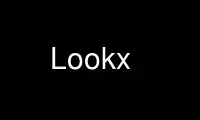
This is the command Lookx that can be run in the OnWorks free hosting provider using one of our multiple free online workstations such as Ubuntu Online, Fedora Online, Windows online emulator or MAC OS online emulator
PROGRAM:
NAME
Look - AfterStep look
CONFIGURATION OPTIONS
ButtonAlign
FIXME: add proper description here.
See Also: Look Alignment flags for further details.
ButtonBevel
Specifies the bevel to be drawn around iconified windows.
See Also: Look Bevel flags for further details.
ButtonIconSpacing
FIXME: add proper description here.
ButtonSize width height
Specifies the size of iconified windows. Every iconified window button will be
exactly width pixels wide and height pixels high. This includes titles drawn at the
top, but not the separate title window created by SeparateButtonTitle. If either
width or height is less than one, that dimension will not be fixed. The default is
ButtonSize 0 0
CursorBack
use with CursorFore setting to adjust color of the mouse cursor.
CursorFore
use with CursorBack setting to adjust color of the mouse cursor.
DefaultFrame "name"
MyFrame to use as default for all windows. Note: if you want a different framing
for any window, you need to specify it in the database file using the Frame
keyword.
DefaultStyle "style_name"
Specifies the MyStyle to use when no style has been specifically defined for a
given situation. Note that if a style named "default" has been defined and
DefaultStyle has not, the "default" style will be used as the default.
DeskBack desk# "name"
Specifies what background to use for desk#. "name" can be either image filename in
double-quotes, or the name of background definition (see MyBackground definition
for details).
DontAnimateBackground
disables non-blocking root background changing of full-screen backgrounds, that
looks like slow animation. This is recommended for fast machines.
DontDrawBackground
If specified, will not display background image, use this with xearth or xfishtank.
DrawMenuBorders 0|1|2
Specifies the look of the (start)menu. Using 0 will draw the menu with no border on
either the menu label or menu item por- tions. Using 1 will draw a border around
each menu label and around the menu item. Using 2 will drawn a border around the
menu label and the entire menu item list. The border colors are calculated from the
BackColor under MyStyle menu_item of the look.name. The "hilight" (top & left)
color is one half lighter than the BackColor color and the "shadow" (bottom &
right) is one half darker than the BackColor color. If the BackColor color is
black, the color grey is used.
FWindowStyle "style_name"
Specifies the MyStyle to use for the focused window decorations.
IconBox left top right bottom
Specifies a region of the screen in which to place iconified windows. Up to four
icon boxes can be defined. If an IconBox is provided, icons will automatically be
placed in them, if possible. Otherwise, they will be placed in the upper left
corner of the screen. Each time a window is iconified, a new place is found for it,
unless the icon has been moved manually. An available space is searched for from
left to right, then top to bottom. Icons will not be automatically placed on top of
other icons, but they may be placed underneath application windows if
StubbornIconPlacement has not been specified. If left or right is negative, then
AfterStep will add the screen width to it. If top or bottom is negative, then
AfterStep will add the screen height to it. Note that -0 is not parsed as the right
or bottom pixel on the screen. Use -1 instead. The IconBox will normally be filled
from left to right, then top to bottom. However, if the right edge of the IconBox
is closer to the right edge of the screen than the left edge of the IconBox is to
the left edge of the screen, then it will be filled from right to left. Similarly
for top to bottom. For example, "2 2 -1 -1" will result in an IconBox which fills
from right to left, then bottom to top.
IconsGrowVertically
Specifies that the Iconbox(es) should be filled vertically first.
KillBackgroundThreshold size
Here size is the maximum number of pixels in root background image. If image is
bigger that this - it will be unloaded from memory when desktop is switched and
image is no longer in use. Use it on systems with low memory.
MArrowPixmap pixmap_name
Specifies a pixmap to use as the submenu indicator in popup menus.
MenuBalloonBorderHilite
FIXME: add proper description here.
See Also: Look Bevel flags for further details.
MenuBalloonCloseDelay
FIXME: add proper description here.
MenuBalloonDelay
FIXME: add proper description here.
MenuBalloonStyle
FIXME: add proper description here.
MenuBalloonTextPaddingX
FIXME: add proper description here.
MenuBalloonTextPaddingY
FIXME: add proper description here.
MenuBalloonXOffset
FIXME: add proper description here.
MenuBalloonYOffset
FIXME: add proper description here.
MenuBalloons
FIXME: add proper description here.
MenuHiTitleStyle "style_name"
AfterStep now allows you to specify a MyStyle to be used for the titlebar of the
currently hilighted menu. AS soon as the menu goes out of focus its titlebar will
be rendered using MenuTitleStyle.
MenuHiliteCompositionMethod 130-145
This is a funny feature - try it and see how you like different values :) If you
use shades of grey for your item text - you may not see any difference for some of
this values.
MenuHiliteStyle "style_name"
Specifies the MyStyle to use for hilighted menu items.
MenuItemCompositionMethod 130-145
This is a funny feature - try it and see how you like different values :) If you
use shades of grey for your item text - you may not see any difference for some of
this values.
MenuItemStyle "style_name"
Specifies the MyStyle to use for menu items.
MenuMiniPixmaps minis
Specifies whether mini pixmaps should be included in menus. If minis is 0, mini
pixmaps are not included. If minis is 1, mini pixmaps are included. Note that mini
pixmaps will not be added to menus until the next time menus are updated. Mini
pixmaps can cause AS to take much longer to load over a network.
MenuNoBalloons
FIXME: add proper description here.
MenuPinOn pixmap_name
MenuPinOn is deprecated and AfterStep will reinterpret it, and it will create new
TitleButton using last unused TitleButton context. It will then assign PinMenu
function to this button. This button will only be shown on titlebars belonging to
menu windows. This button behaves just like any other TitleButton - for example you
can use TitleButtonOrder to specify where it should go. Problem is you may not know
what context AfterStep had chosen for it. The better way would be to explicitly
define TitleButton, and assign PinMenu to it in your feel.
MenuStippleCompositionMethod 130-145
This is a funny feature - try it and see how you like different values :) If you
use shades of grey for your item text - you may not see any difference for some of
this values.
MenuStippleStyle "style_name"
Specifies the MyStyle to use for stippled menu items.
MenuSubItemStyle "style_name"
AfterStep now includes this new feature: when you select an item from the menu -
this item will be marked as recently used, and next time the menu is opened it will
show all the recently used items from its SUBMENU. For exmaple you do :
Menu->Applications->rxvt
Next time you open the Main menu, it will display rxvt just under the
"Applications" item with some offset.
It looks much better when this subitems are shown with different (smaller ) font.
To achive that - specify a MyStyle with asmaller font using the MenuSubItemStyle
option in your look file.
This feature could be turned off or altered by using the RecentSubmenuItems option
in your feel file: set it to 0 to disable this feature.
MenuTitleStyle "style_name"
Specifies the MyStyle to use for menu titles.
MinipixmapSize x y
Changes the default maximum MiniPixmap size (24x24) to a user-specified value.
See Also: MiniPixmap, MenuMiniPixmaps.
MyBackground "background_name"
Specifies a background definition. Please note that only desktops can have
different backgrounds - the viewports inside of a desktop are limited to the same
background.
See Also: MyBackground definition for further details.
MyFrame "frame_name"
Specifies a frame definition (window decor in general) and is covered in the
MyFrame section of the documentation. Please also note that window decor can be
defined on a per window basis if needed in the database.
See Also: MyFrame definition for further details.
MyStyle "style_name"
Specifies a MyStyle definition (which covers text and/or gradients and/or
background pixmaps), which can later be reused and is covered in the MyStyle
section of the documentation.
See Also: MyStyle definition for further details.
ResizeMoveGeometry geom
Specifies the location of the resize/move window. If this option is not specified,
the move/resize window will be centered on the screen. geom may be any one of the
following:
++: upper-left corner -+: upper-right corner +-:
lower-left corner --: lower-right corner
RubberBand
Specifies the RubberBand type to use when moving or resizing non-opaque windows.
There are 3 styles: 0: the window is represented as a number of rectangles 1: one
rectangle the size of the window 2: one crossed-out rectangle the size of the
window.
SWindowStyle "style_name"
Specifies the MyStyle to use for the sticky window decorations.
SeparateButtonTitle 0|1
Specifies where iconified window titles should be drawn. If it is 0, the title will
be drawn at the top of the icon. If it is 1, the title will be drawn in a separate
window at the below the icon. The default value is 1.
StartMenuSortMode number
Sort start menu entries by... 1=alphabetical order, 0=date
SupportedHints
FIXME: add proper description here.
See Also: Supported hints list for further details.
TitleButton button unclicked_image clicked_image
button defines the button location number from 1 to 10 in the following layout:
[1] [3] [5] [7] [9] (title) [10] [8] [6] [4] [2].
unclicked_image is the bitmap or pixmap to be used during the static state of the
associated buton location.
clicked_image is the bitmap or pixmap to be used during a clicked state of the
associated button location.
TitleButtonBalloonBorderHilite None|[Left,Top,Right,Bottom,Extra,NoOutline
Defines bevel to be drawn around balloons - replaces BorderWidth setting.
See Also: Bevel flags for further details.
TitleButtonBalloonCloseDelay milliseconds
Determines the period of time to wait until a TitleButtonBallon is automatically
closed.
TitleButtonBalloonDelay milliseconds
Determines the period of time to wait to show a Balloon after the mouse pointer is
over a TitleButton.
TitleButtonBalloonStyle "mystyle_name"
MyStyle to be used to draw balloon. Note that balloons could be shaped (BackPixmap
125 and 126 ).
TitleButtonBalloonTextPaddingX
FIXME: add proper description here.
TitleButtonBalloonTextPaddingY
FIXME: add proper description here.
TitleButtonBalloonXOffset offset
Specifies the horizontal offset (in pixels) to use when displaying balloons.
TitleButtonBalloonYOffset offset
Specifies the horizontal offset (in pixels) to use when displaying balloons.
TitleButtonBalloons
Turns on displaying of balloons for buttons in the titlebar.
TitleButtonNoBalloons
Do not show Ballons for TitleButtons.
TitleButtonOrder context_sequence
Determines layout of the titlebar. Default is 13579t08642.
TitleButtonSpacing number
Specifies how much space (in pixels) to put between each button of the titlebar.
TitleButtonSpacingLeft number
Specifies how much space (in pixels) to put between left buttons and titlebar.
TitleButtonSpacingRight number
Specifies how much space (in pixels) to put between titlebar and right buttons.
TitleButtonStyle num
Specifies how much space is put between leftmost and rightmost titlebar buttons,
and the edges of the titlebar. If num is 0, there is a two pixel buffer the buttons
and the edge. If num is 1, there is no space between the buttons and the edge. If
num is 2 , then distance between titlebar edge and titlebuttons is determined by
TitleButtonXOffset and TitleButtonYOffset.
TitleButtonXOffset x_offset_val
Determines the distance of the titlebar buttons from the edge of the titlebar.
TitleButtonXOffsetLeft x_offset_val
Determines the distance of the left block of titlebar buttons from the side of the
titlebar.
TitleButtonXOffsetRight x_offset_val
Determines the distance of the right block of titlebar buttons from the side of the
titlebar.
TitleButtonYOffset y_offset_val
Determines the distance of the titlebar buttons from the top/bottom of the titlebar
TitleButtonYOffsetLeft y_offset_val
Determines the distance of the left block of titlebar buttons from the top/bottom
of the titlebar
TitleButtonYOffsetRight y_offset_val
Determines the distance of the right block of titlebar buttons from the top/bottom
of the titlebar
TitleTextAlign align
Defines how titlebar text should be aligned - Left, Right or Center.
TitlebarNoPush
Specifies that the titlebar should not to appear to be "pushed in" when clicked
with a mouse button. This is useful to reduce video strain or if textured pixmaps
that do not look good "pushed in" are used.
UWindowStyle
Specifies the MyStyle to use for the unfocused window decorations.
Frame decoration settings have been greately enhanced. It is now fashioned after
MyStyle option and is called MyFrame. It allows for several named structures, with
inheritance and ability to assign different structure to different apps using the
database.
As mentioned above root background settings has been moved into look - hence
MyBackground and Desk back as look options.
MyStyle has far greater number of BackPixmap types reflecting new functionality in
libAfterImage.
CompositionMethod setting has been added to different aspects of look.
New options for more flexible placing of titlebar buttons has been added.
Balloons now support both X and Y offset as well as MyStyle instead of simple back
and fore colors.
Use Lookx online using onworks.net services
